Google Chrome, el navegador más popular en todo el mundo, cuenta al igual que muchos otros con un denominado Modo Incógnito. Gracias al mismo, vamos a poder movernos por nuestros sitios favoritos, sin que el programa en cuestión ni los portales guarden tanta información sobre nuestro ordenador y acciones como durante la navegación normal. Y, aunque sabemos que lanzar una nueva pestaña con el ratón lleva un segundo, en este artículo queremos enseñarte cómo abrir el modo incógnito de Chrome con un atajo de teclado.
Como comprobarás en las siguientes líneas, se trata de un procedimiento extremadamente sencillo.
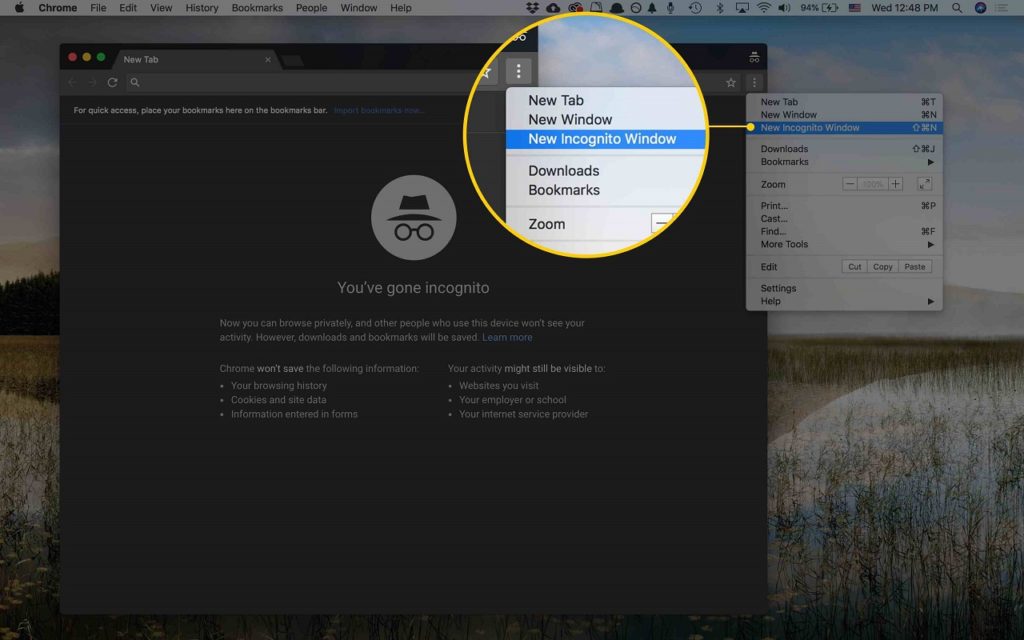
Abrir el modo incógnito de Chrome con un atajo de teclado
Primero que nada, obviamente, tienes que abrir el navegador Chrome, lo que mostrará en la pantalla de tu computadora una ventana con una pestaña tradicional, no del Modo Incógnito. En ese momento, pulsa lo siguiente:
Windows, Linux o Chromebook: Ctrl + Shift + N
Mac: Comando + Mayús + N
Inmediatamente, va a abrirse una ventana de Modo Incógnito de Google Chrome. Podrás identificarla con sólo un golpe de vista porque algunos de los elementos contextuales del navegador se vuelven oscuros, como los menús superiores. Además, habrá un pequeño ícono de incógnito junto a la barra de direcciones.
Dicho esto, si quisieras disponer de varias pestañas dentro de esta ventana de Modo Incógnito, todo lo que tienes que hacer es presionar Ctrl + T o Comando + T en cualquiera de los casos, para abrir una segunda, tercera y así sucesivamente. Las características de la navegación serán siempre las mismas.
Y cuando creas que ya has terminado con el Modo Incógnito, entonces puedes cerrar la ventana también con un atajo de teclado. No obstante, aquí lo más rápido es pulsar la cruz sobre la parte superior derecha de la pantalla.
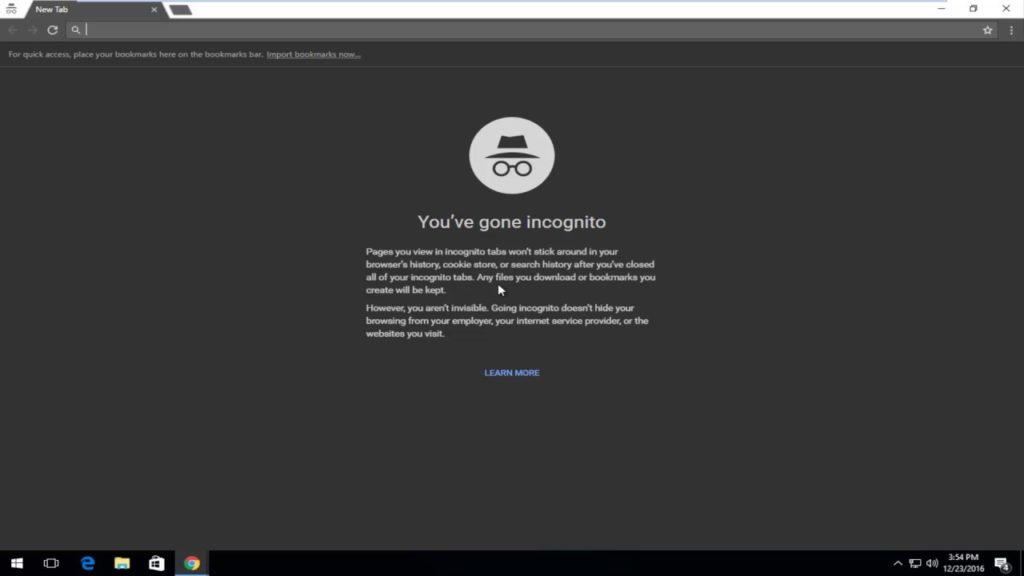
Eso sí, recuerda que el Modo Incógnito no es 100% perfecto. A final de cuentas, no nos protege de aquellos que se encuentren interesados en ver nuestra actividad en línea, como por ejemplo los proveedores de Internet. Ahora bien, si lo único que te interesa es evitar el espionaje local de tu historial de navegación, entonces puede serte muy útil.
Si quieres saber más, te dejamos este post sobre en qué se diferencia navegar de forma anónima al Modo Incógnito.


¿Tienes alguna pregunta o problema relacionado con el tema del artículo? Queremos ayudarte.
Deja un comentario con tu problema o pregunta. Leemos y respondemos todos los comentarios, aunque a veces podamos tardar un poco debido al volumen que recibimos. Además, si tu consulta inspira la escritura de un artículo, te notificaremos por email cuando lo publiquemos.
*Moderamos los comentarios para evitar spam.
¡Gracias por enriquecer nuestra comunidad con tu participación!